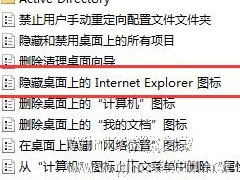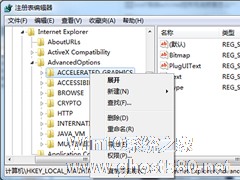-
Win7系统如何使用本地策略组移除IE图标?
- 时间:2024-04-26 19:09:08
大家好,今天Win10系统之家小编给大家分享「Win7系统如何使用本地策略组移除IE图标?」的知识,如果能碰巧解决你现在面临的问题,记得收藏本站或分享给你的好友们哟~,现在开始吧!
ie浏览器是个微软出品的老牌浏览器,目前也仅有低端电脑会使用它,但是win7系统在安装的时候会默认安装ie,并且将其显示在桌面,对于喜欢使用第三方浏览器的用户而言非常碍眼,那么要如何将其从桌面移除呢?方法很简单,只需使用策略组即可。下面小编就跟大家介绍一下Win7系统如何使用本地策略组移除IE图标的方法。
详细如下:
1、同时按下“Win+R“。打开运行窗口;
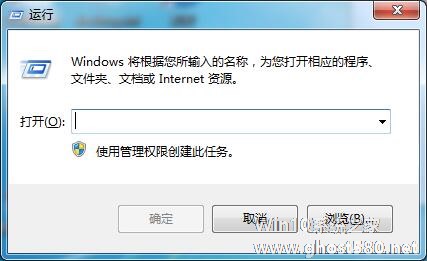
2、在输入框中输入gpedit.msc,然后点击下面的“确定”按钮,执行gpedit.msc命令;
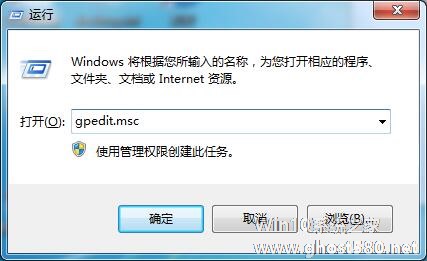
3、执行gpedit.msc命令后,就打开“本地组策略编辑器”;
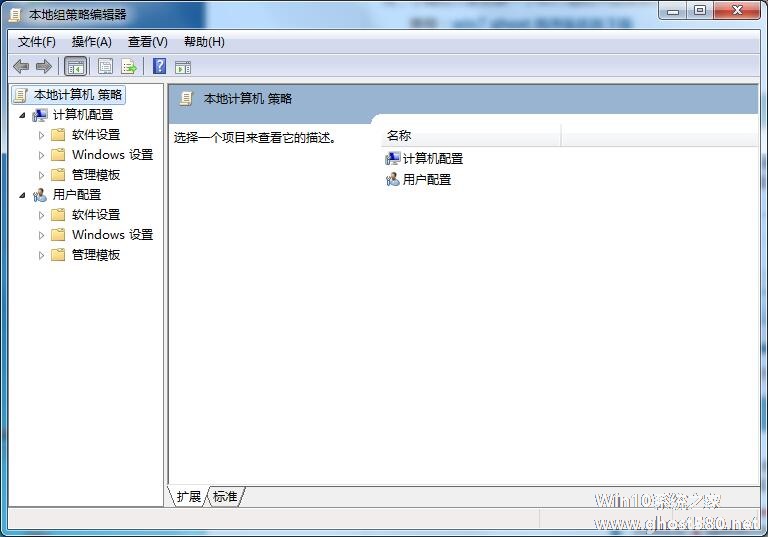
4、在 “本地组策略编辑器”的左边菜单列表中依次打开“用户配置”-----“管理模板”-----“桌面”,之后在右边设置功能列表中选择“隐藏桌面上的Internet Explorer 图标”;
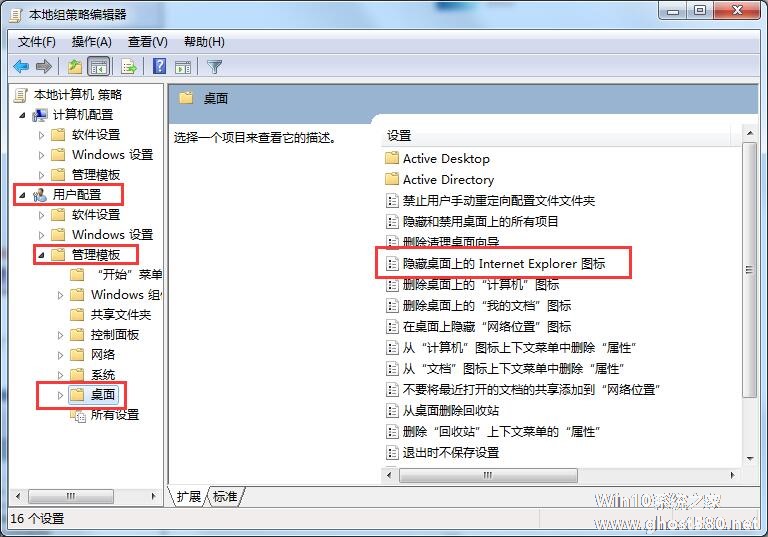
5、双击打开,将当前的状态改为“已启用”,之后注销或者重启系统,这样我们在桌面就看不到IE图标了。
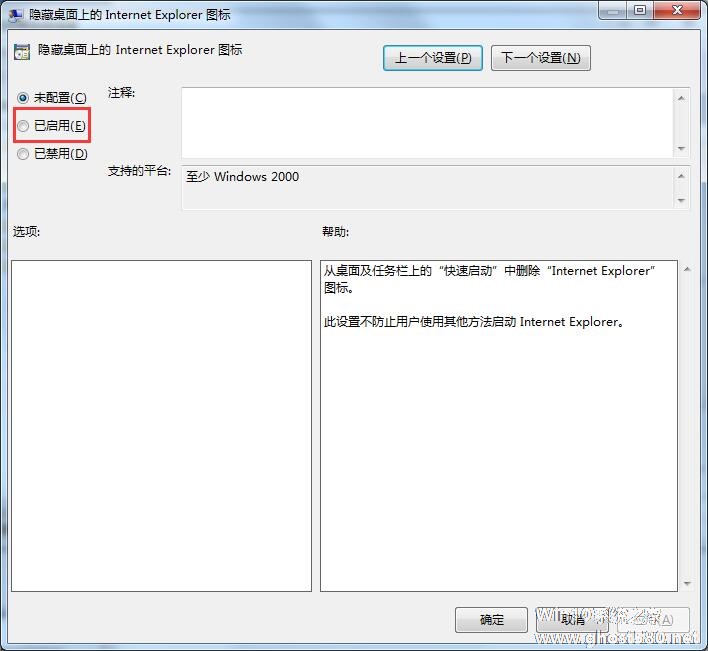
以上就是Win7系统如何使用本地策略组移除IE图标的详细方法,是不是很简单,有需要的可以参照操作。
以上就是关于「Win7系统如何使用本地策略组移除IE图标?」的全部内容,本文讲解到这里啦,希望对大家有所帮助。如果你还想了解更多这方面的信息,记得收藏关注本站~
【Win10系统之家www.ghost580.net文★章,转载请注明出处!】
相关文章
-
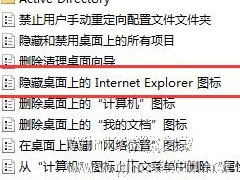
ie浏览器是个微软出品的老牌浏览器,目前也仅有低端电脑会使用它,但是win7系统在安装的时候会默认安装ie,并且将其显示在桌面,对于喜欢使用第三方浏览器的用户而言非常碍眼,那么要如何将其从桌面移除呢?方法很简单,只需使用策略组即可。下面小编就跟大家介绍一下Win7系统如何使用本地策略组移除IE图标的方法。
详细如下:
1、同时按下“Win+R“。打开运行窗口;... -
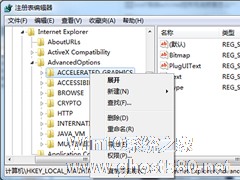
Win7系统IE设置缺少"使用软件呈现而不使用GPU呈现"选项如何找回?
IE浏览器中的“使用软件呈现而不使用GPU呈现”选项的作用就是硬件加速。近日有用户反映“使用软件呈现而不使用GPU呈现”不见了,不知道该怎么办。本文就和大家介绍下在Win7系统中找回的方法。
1、首先打开注册表编辑器(WIN+R输入regedit回车)。
2、找到注册表项:HKEY_LOCAL_MACHINE\SOFTWARE\Microsoft\Intern... -

使用win7系统的用户都知道,在运行一些游戏应用的时候,右下角任务栏会显示图标,熟知的人一看就知道你运行了什么程序,为了不让人看到就需要对其进行隐藏。那问题来了,怎么隐藏任务栏内的图标呢?下面小编就跟大家分享一些Win7系统如何隐藏任务栏应用图标的方法。
详细如下:
1、右键任务栏,点击“属性”。
2、在弹出的小对话框点击“自定义”。
-

Win7系统中存在着一些普通用户用不到的文件,要怎么样才能将这些文件删除,扩大系统的内存呢?现在小编就教大家一个简单的方法。
推荐:最新Win7下载
解决方法:
点击开始按钮,在搜索栏里面输入cmd,鼠标右键选择“以管理员身份运行”
在弹出来的对话框中输入“rd/S/Qc:\\WINDOWS.OLD或者rd/S/Q$WINDOWS.OL...